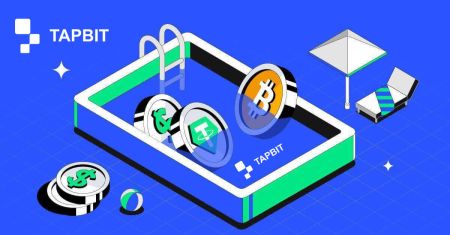Sådan trækker du dig tilbage fra Tapbit
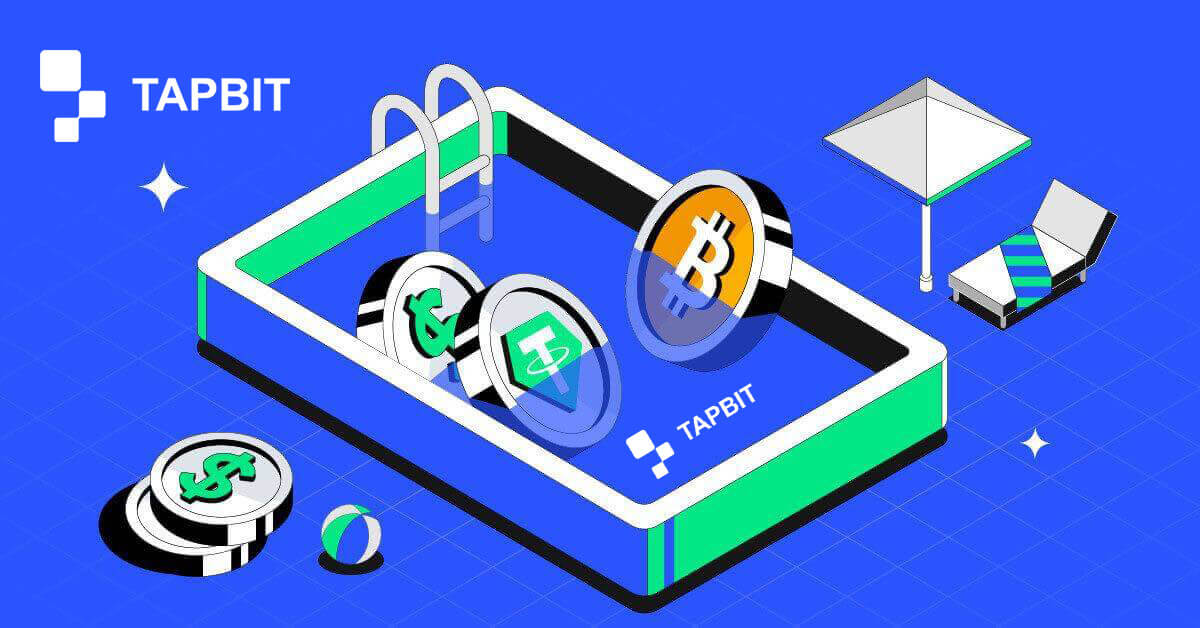
Sådan trækker du krypto fra Tapbit
Træk krypto på Tapbit (web)
1. Log ind på din Tapbit-konto, og klik på [Wallet] - [Withdraw] .
2. Vælg den kryptovaluta du vil hæve, såsom USDT.
3. Tilføj derefter din indbetalingsadresse og vælg udbetalingsnetværket. Sørg for, at det valgte netværk er det samme som netværket på den platform, du indsætter. Hvis du vælger det forkerte netværk, vil du miste dine penge.
Oversigt over valg af netværk:
BSC refererer til BNB Smart Chain.
ARB refererer til Arbitrum One.
ETH refererer til Ethereum-netværket.
TRC refererer til TRON-netværket.
MATIC refererer til Polygon-netværket.
I dette eksempel vil vi trække USDT fra Tapbit og indsætte det på en anden platform. Da vi trækker os fra en ETH-adresse (Ethereum blockchain), vil vi vælge ETH-udtrækningsnetværket.
Netværksvalget afhænger af mulighederne fra den eksterne tegnebog/børs, som du foretager indbetalingen på. Hvis den eksterne platform kun understøtter ETH, skal du vælge ETH-udtrækningsnetværket.
4. Udfyld det beløb for USDT, du ønsker at hæve, og klik på [Bekræft] .
5. Efter bekræftelse af fortrydelsesanmodningen tager det tid for transaktionen at blive bekræftet. Bekræftelsestiden varierer afhængigt af blockchain og dens aktuelle netværkstrafik.
6. Du kan tjekke status for din udbetaling fra [Udbetalingspost] samt mere information om dine seneste transaktioner.
Træk krypto på Tapbit (app)
1. Åbn din Tapbit-app, og tryk på [Aktiv] - [Udtræk] .
2. Vælg den kryptovaluta du vil hæve, for eksempel USDT.
3. Vælg [On-chain] .
4. Indtast beløb og adresse eller brug QR-knappen til at scanne din indbetalingsadresse, vælg derefter udbetalingsnetværket omhyggeligt og sørg for, at det valgte netværk er det samme som netværket på den platform, du indbetaler penge til. Hvis du vælger det forkerte netværk, vil du miste dine penge.
Sådan trækker du Fiat-valuta på Tapbit
Hæv Fiat-valuta på Tapbit (web)
Hæv Fiat-valuta til Tapbit via Mercuryo
1. Log ind på din Tapbit-konto, og klik på [Køb krypto] - [Tredjepartsbetaling] , og du vil blive omdirigeret til Udtræk Fiat-siden.
2. Vælg [Sælg krypto] og indtast hævebeløbet og vælg fiat for at hæve [Mercuryo] som din ønskede betalingsmetode. Læs og accepter ansvarsfraskrivelsen og klik derefter på [Bekræft] .
3. Du vil blive omdirigeret til Mercuryos websted, og udfyld derefter betalingsoplysninger for at fuldføre transaktionen.
Hæv Fiat-valuta på Tapbit (app)
Hæv Fiat-valuta til Tapbit via Mercuryo
1. Åbn Tapbit-appen og klik på [Køb krypto]. 
2. Vælg [Tredjepartsbetaling]. 
3. På fanen [Sælg krypto] skal du udfylde det beløb, du ønsker at hæve, og den valuta, du ønsker at modtage, vælge [Mercuryo] som betalingskanal og derefter klikke på [Bekræft]
4. Du vil blive omdirigeret til Mercuryo-webstedet. udfyld betalingsoplysningerne for at gennemføre transaktionen. 
Ofte stillede spørgsmål
Hvordan kontrollerer jeg transaktionsstatus på blockchain?
Log ind på din Tapbit-konto, og klik på [Wallet] - [Overview] - [History] - [Withdraw History] for at se din cryptocurrency-tilbagetrækningspost.
Hvis [Status] viser, at transaktionen "behandles", vent venligst på, at bekræftelsesprocessen er fuldført.
Hvis [Status] viser, at transaktionen er "fuldført", kan du klikke på [TxID] for at kontrollere transaktionsdetaljerne.
Hvad skal jeg gøre, hvis jeg trækker mig tilbage til en anden platform, og systemet ikke behandler det i lang tid?
Hvis du starter en tilbagetrækning, kan der opstå en stor forsinkelse på grund af blokering. Hvis status i din kontos tilbagetrækningsregistrering stadig behandles efter 6 timer, bedes du kontakte kundesupport.
Hvad skal jeg gøre, hvis min token-udbetaling ikke er blevet krediteret?
Blockchain-aktivoverførsel er opdelt i tre dele: Tapbit udgående - Blokeringsbekræftelse - Kreditkonto på den anden part:
Trin 1: Vi genererer Txid'en inden for 10 minutter, hvilket betyder, at overførselsbehandlingen af vores platform er afsluttet, og tokenet har blevet overført til blockchain.
Trin 2: Åbn browseren for den tilsvarende blockchain for det tilbagetrukne token for at kontrollere bekræftelsesnummeret på den tilbagetrækning.
Trin 3: Hvis blockchain viser, at tilbagetrækningen bliver bekræftet eller ikke bekræftet, skal du vente tålmodigt, indtil blockchain er bekræftet. Hvis blockchain viser, at bekræftelsen er gennemført, og du ikke har modtaget tokenet endnu, men Tapbit er færdig med at overføre mønter, skal du kontakte tokenet på den modtagende platform for at kreditere kontoen for dig.
Kan jeg trække mig tilbage uden ID-bekræftelse?
Hvis du ikke har gennemført ID-bekræftelse, er tilbagetrækningsgrænsen 2BTC inden for 24 timer, hvis du har gennemført ID-bekræftelse, er tilbagetrækningsgrænsen 60 BTC inden for 24 timer, hvis du ønsker at øge tilbagetrækningsgrænsen, skal du kontakte vores kundesupport .